Chiếc tivi Sony của bạn đang bị quá tải bộ nhớ hoặc gặp một số lỗi nhỏ trong quá trình sử dụng? Làm sao để giúp tivi chạy mượt mà, êm ái hơn? Tham khảo ngay những cách reset tivi Sony của META nhé!
Reset tivi Sony là gì?
Reset tivi Sony là gì?
Reset tivi Sony là thao tác khôi phục cài đặt gốc – đưa tivi về cấu hình xuất xưởng (lúc mới mua), nhằm xóa hết các ứng dụng, tiện ích và tiến hành cài đặt lại từ đầu một cách dễ dàng, nhanh chóng.
Lợi ích khi thực hiện reset tivi Sony:
- Loại bỏ nhanh chóng các ứng dụng, tính năng không cần thiết, giảm thiểu tình trạng quá tải bộ nhớ.
- Điều chỉnh, cài đặt lại các thông số cho tivi một cách dễ dàng.
- Xóa tất cả các dữ liệu cá nhân, khắc phục một số lỗi nhỏ xảy ra trong quá trình sử dụng giúp tivi Sony của bạn chạy nhanh, mượt và ổn định hơn.
Xem thêm: Có nên tắt nguồn tivi khi không sử dụng? Hướng dẫn tắt tivi đúng cách
Khi nào cần reset tivi Sony?
Sau thời gian dài sử dụng, tivi Sony của bạn xuất hiện tình trạng giật, đơ, xử lý chậm chạp do bộ nhớ quá tải hoặc lỗi cài đặt thì bạn nên thực hiện khôi phục cài đặt gốc.
Sau khi thực hiện thao tác này, các ứng dụng, tiện ích, thông tin cá nhân bạn đã cài đặt trên tivi đều mất hết, chỉ còn lại những phần mềm mặc định của nhà sản xuất.
Xem thêm: Tivi Sony bị treo màn hình: Nguyên nhân và cách sửa
Cách reset smart tivi Sony
Khôi phục cài đặt gốc tivi Sony Android
Trước khi thực hiện reset tivi Sony Android, bạn có thể thực hiện đồng bộ hóa với tài khoản Google để khôi phục một số dữ liệu bằng cách sau:
- Đối với tivi sử dụng hệ điều hành Android™ 9, Android 10: Bạn nhấn nút Home => Settings (cài đặt) => Device Preferences (tùy chọn thiết bị) hoặc Accounts And Sign-In (mục tài khoản và đăng nhập) => Google => Choose synced apps (chọn ứng dụng đã đồng bộ hóa) – chọn các mục muốn đồng bộ hóa với tài khoản của bạn => nhấn Sync Now (đồng bộ hóa ngay).
- Đối với tivi sử dụng hệ điều hành Android 7.0 và 8.0: Bạn nhấn nút Home => Settings (cài đặt) => Google => Choose synced apps (chọn ứng dụng đã đồng bộ hóa) – chọn các mục mà bạn muốn đồng bộ hóa với tài khoản => nhấn Sync Now (đồng bộ hóa ngay).
- Đối với tivi sử dụng hệ điều hành Android 6.0: Bạn nhấn nút Home => Settings (cài đặt) => Chọn Personal (cá nhân) => Google => Choose synced apps (chọn ứng dụng đã đồng bộ hóa) – chọn các mục muốn đồng bộ hóa với tài khoản => nhấn Sync Now (đồng bộ hóa ngay).
Sau đó tiến hành reset tivi Sony như sau:
Cách reset TV Sony có thể hiển thị màn hình Home
Bước 1: Nhấn nút Home trên điều khiển từ xa => chọn Settings (cài đặt).
Bước 2: Tùy thuộc vào menu tivi của bạn mà chọn một trong các trường hợp sau:
- Device Preferences (tùy chọn thiết bị) => chọn Reset (thiết lập lại).
- Chọn Device Preferences (tùy chọn thiết bị) => About (thông tin) => chọn Reset (thiết lập lại) => chọn tiếp Factory reset (khôi phục cài đặt nhà máy) hoặc Factory data reset (thiết lập lại dữ liệu ban đầu).
- Chọn phần Storage & Reset (lưu trữ và thiết lập lại).
Bước 3: Chọn Factory data reset (thiết lập lại dữ liệu ban đầu) hoặc Reset (thiết lập lại).

Bước 4: Chọn Erase Everything (xóa tất cả). Nếu được yêu cầu cung cấp mật khẩu, bạn hãy nhập mật khẩu Khóa trẻ em (truyền hình) => chọn Yes để bắt đầu khôi phục cài đặt gốc.
Cách reset tivi Sony không thể hiển thị màn hình Home
Khi nút Home trên điều khiển không hoạt động, bạn có thể thực hiện reset tivi Sony như sau:
Với các dòng X74H/ X75H, X7 và W8
Bước 1: Nhấn nút Action hoặc Quick Settings (cài đặt nhanh) trên remote tivi => chọn Settings (Cài đặt).
Bước 2: Chọn phần Device Preferences (tùy chọn thiết bị).
Bước 3: Chọn một trong các trường hợp sau tùy vào menu tivi nhà bạn:
- About (thông tin) => chọn Factory reset (khôi phục cài đặt nhà máy) hoặc Factory data reset (thiết lập lại dữ liệu ban đầu).
- Chọn ngay Reset (thiết lập lại).
- Chọn About (thông tin) => Reset (thiết lập lại).
Xem thêm: Cách tắt chế độ Demo trên tivi Sony đơn giản nhất cho mọi mẫu tivi
Với các dòng tivi khác
Bước 1: Nhấn nút Help trên remote.
Bước 2: Chọn Manual (hướng dẫn sử dụng) hoặc Help Guide (hướng dẫn trợ giúp) trong phần How to use your TV (cách sử dụng tivi của bạn).
Bước 3: Chọn Settings (cài đặt).
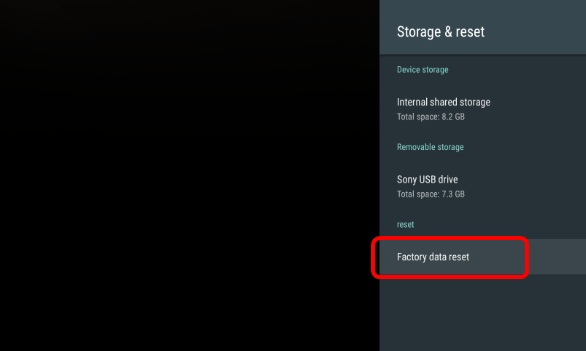
Bước 4: Chọn Configuring the TV (cấu hình tivi) => Chọn tiếp Watching TV (tivi đang xem) hoặc TV.
Bước 5: Chọn Settings (cài đặt) => chọn thiết lập lại.
- Nhấn Device Preference (tùy chọn thiết bị) => Reset (thiết lập lại) đối với Android 9.0 trở lên.
- Chọn Storage & Reset (lưu trữ và thiết lập lại) đối với Android 8.0 trở xuống.
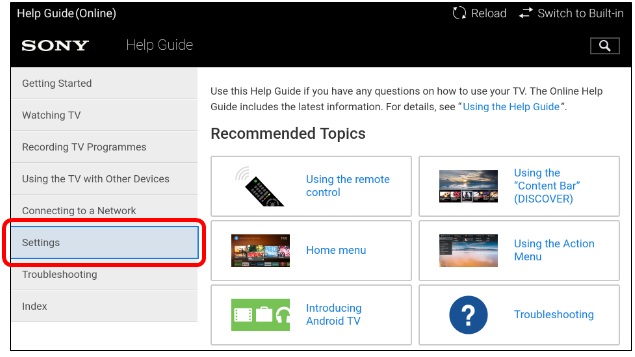
Bước 6: Chọn Factory data reset (thiết lập lại dữ liệu ban đầu) => chọn tiếp Erase Everything (xóa tất cả) (hãy nhập mật khẩu Khóa trẻ em (truyền hình) nếu được yêu cầu).
Bước 7: Chọn Yes để bắt đầu khôi phục cài đặt gốc.
Xem thêm: Hướng dẫn cách chỉnh độ sáng tivi Sony đầy đủ nhất
Khôi phục cài đặt gốc tivi Sony Bravia
Nếu có thể vận hành Menu bằng remote tivi, bạn hãy thực hiện khôi phục cài đặt gốc với các bước sau:
- Bước 1: Nhấn Home trên remote => chọn Settings (cài đặt).
- Bước 2: Nhấn chọn System Settings (cài đặt hệ thống).
- Bước 3: Chọn mục Customer Support (hỗ trợ khách hàng).
- Bước 4: Chọn tiếp Factory Settings (cài đặt gốc) rồi nhấn OK để bắt đầu reset lại tivi Sony.
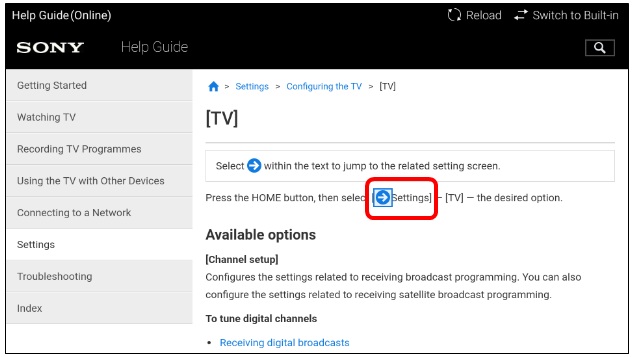
Nếu không thể vận hàng Menu bằng remote, bạn cần thực hiện theo các bước sau:
- Bước 1: Rút phích cắm điện của tivi Sony ra khỏi ổ cắm, chờ khoảng 1 – 3 phút rồi cắm lại dây nguồn. Chờ khoảng 30 – 40 giây để tivi khởi động hoàn toàn.
- Bước 2: Nhấn và giữ nút mũi tên lên trên remote, đồng thời nhấn và nhả nút Power (nguồn) trên tivi. Thông báo Reset sẽ xuất hiện ở góc dưới bên trái tivi.
- Bước 3: Nhả nút mũi tên lên và thực hiện theo hướng dẫn trên màn hình để thực hiện khôi phục cài đặt gốc.
Lưu ý: Nếu quá trình thiết lập lại không thành công, bạn hãy ngắt hết các thiết bị ngoại vi ra khỏi tivi, ngắt kết nối mạng rồi thực hiện lại các bước trên.
Xem thêm: Cách bật, tắt chế độ an toàn trên tivi Sony đơn giản nhất
Cách reset lại tivi Sony Google
Với trường hợp tivi có thể hiển thị màn hình Home
- Bước 1: Nhấn nút Quick Settings (cài đặt nhanh) trên remote và chọn Settings.
- Bước 2: Chọn About (thông tin) => Reset (thiết lập lại).
- Bước 3: Chọn tiếp Factory data reset (thiết lập lại dữ liệu ban đầu) => chọn tiếp Erase Everything (xóa tất cả) để bắt đầu khôi phục cài đặt gốc.
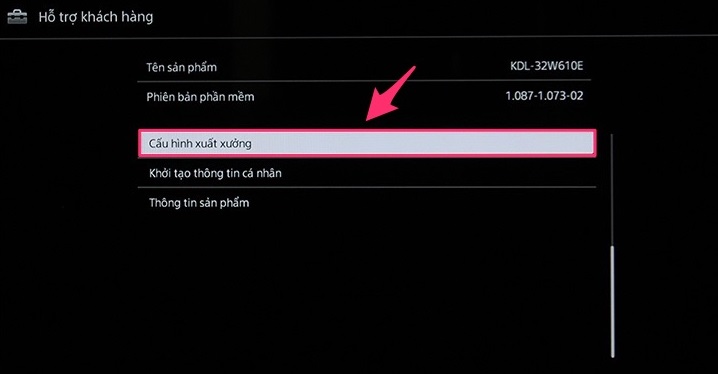
Với trường hợp tivi Sony không thể hiển thị màn hình Home
- Bước 1: Nhấn nút Help trên remote => chọn Manual (hướng dẫn sử dụng) hoặc Help Guide (hướng dẫn trợ giúp).
- Bước 2: Chọn phần Settings (cài đặt) => Using the Quick Settings (sử dụng cài đặt nhanh).
- Bước 3: Nhấn vào Settings (cài đặt) => chọn tiếp System (hệ thống) => About (thông tin) => Chọn Reset (thiết lập lại).
- Bước 4: Chọn tiếp Factory data reset (thiết lập lại dữ liệu ban đầu) => chọn tiếp Erase Everything (xóa tất cả).
Xem thêm: Google TV là gì? Có gì khác Android TV?
Một số lưu ý khi thực hiện reset tivi Sony
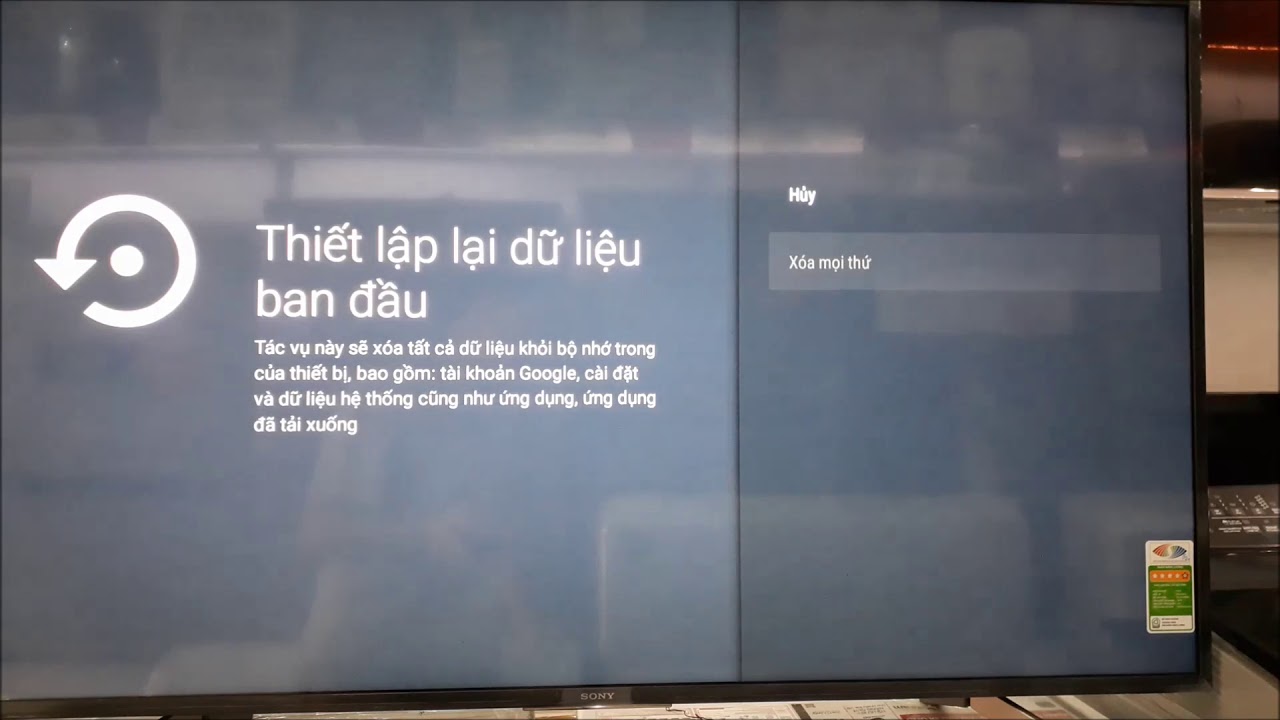
Khi thực hiện reset tivi Sony về cài đặt gốc bạn cần lưu ý:
- Khôi phục cài đặt gốc sẽ làm mất hết các dữ liệu như thông tin cá nhân hoặc các ứng dụng đã cài đặt. Đặc biệt, nếu bạn trả phí để màn hình tivi được căn chỉnh riêng khi reset lại cũng sẽ bị mất. Vì vậy, bạn cần cân nhắc trước khi thực hiện.
- Không tắt tivi hoặc rút nguồn điện khi đang thực hiện quá trình khôi phục cài đặt gốc để tránh gặp lỗi. Nếu không may tivi bị ngắt điện đột ngột, bạn nên chờ khoảng 15 phút rồi thực hiện lại từ bước 1.
- Sau khi khôi phục cài đặt gốc bạn cần thiết lập lại tivi từ đầu mới có thể sử dụng được.
Xem thêm: Cách cài đặt tivi Sony siêu dễ, cực chuẩn
Trên đây là tổng hợp cách reset tất tần tật các mẫu tivi Sony từ A đến Z của META, chúc các bạn thực hiện thành công. Đừng quên thường xuyên truy cập META.vn để tham khảo thêm nhiều thông tin tư vấn về tivi và hẹn gặp lại trong các bài viết sau!
META.vn – Mua Hàng Chính Hãng Online, Giá Tốt!
